VSCodium ist ein kostenloser und quelloffener Fork des VS-Code-Editors von Microsoft. Hier lernen wir die Befehle zum Installieren von VScodium unter Debian 11 Bullseye Linux kennen.
Obwohl der Quellcode von Microsofts VSCode unter MIT-Lizenz vertrieben wird, also Open Source. Das endgültige Produkt oder die Binärdatei von Visual Studio Code kann jedoch nicht unter der Foss-Lizenz heruntergeladen werden und enthält auch Telemetrie/Tracking.
Um alles unter der MIT-Lizenz verfügbar zu machen, hat eine Open-Source-Community von Entwicklern VSCodium erstellt, eine Abzweigung von Microsoft VSCode. Dieses Projekt enthält spezielle Build-Skripte, die das vscode-Repository von Microsoft klonen, die Build-Befehle ausführen und die resultierenden Binärdateien für Sie in GitHub-Releases hochladen. Diese Binärdateien sind unter der MIT-Lizenz lizenziert. Telemetrie ist deaktiviert.
Schritte zur Installation auf VSCodium unter Debian 11 Bullseye Linux
Es gibt zwei Möglichkeiten, VSCodium unter Debian 11 Linux zu installieren, eine über SNAPD und die andere über den APT-Paketmanager. Für seinen Quellcode kann man GitHub besuchen .
#1. Methode mit SNAP:
1. Snap aktivieren
Im Gegensatz zu Ubuntu Linux ist Snap standardmäßig kein Bestandteil von Debian-Betriebssystemen. Wir müssen es manuell installieren. Befolgen Sie die angegebenen Befehle:
sudo apt update
sudo apt install snapd
sudo snap install core
2. Installieren Sie VSCodium mit SNAP
Brunnen. Der beste Weg, VScodium auf Debian 11 zu installieren, ist die Verwendung von Snapd, da es als vorinstallierter Paketmanager auf allen neuesten Versionen von Debian 11 Linux enthalten ist. Führen Sie daher einfach Folgendes aus:
sudo snap install codium --classic
Starten Sie Ihr System neu.
#2. Methode mit dem APT-Paketmanager
3. Aktualisieren Sie Debian 11 Bullseye
Das erste, was wir tun, bevor wir ein Tutorial durchführen, ist das System zu aktualisieren. Dafür können wir den standardmäßigen APT-Paketmanager des Systems verwenden.
sudo apt update && sudo apt upgrade
4. VSCodium-GPG-Schlüssel hinzufügen
Um die Pakete zu authentifizieren, die wir über das offizielle Repository von VSCodium erhalten, sind die gleichen, die die Entwickler veröffentlicht haben, unser System benötigt einen GPG-Schlüssel. Das wurde von den Entwicklern verwendet, um die Pakete zu signieren. Hier ist der Befehl zum Hinzufügen des GPG-Schlüssels.
wget -qO - https://gitlab.com/paulcarroty/vscodium-deb-rpm-repo/raw/master/pub.gpg \ | gpg --dearmor \ | sudo dd of=/usr/share/keyrings/vscodium-archive-keyring.gpg
5. Repository hinzufügen
Nun, im Gegensatz zu anderer gängiger Open-Source-Software kann VScodium nicht über das System-Repository von Debian 11 installiert werden. Daher müssen wir denjenigen manuell hinzufügen, der von den Entwicklern dieses Open-Source-Code-Editors zur Verfügung gestellt wird.
echo 'deb [ signed-by=/usr/share/keyrings/vscodium-archive-keyring.gpg ] https://download.vscodium.com/debs vscodium main' \ | sudo tee /etc/apt/sources.list.d/vscodium.list
Führen Sie nach dem Hinzufügen des Repos erneut den Update-Befehl aus:
sudo apt update
6. Installieren Sie Vscodium auf Debian 11 Bullseye
Jetzt haben wir das Repository eingerichtet, verwenden Sie als nächstes den APT-Paketmanager mit dem Parameter „install“ und dem Softwarenamen dieses Code-Editors, um es auf Ihr System zu bekommen. Hier ist der folgende Befehl:
sudo apt install codium
7. Code-Editor ausführen
Sowohl für die Snap- als auch für die APT-Methode ist die Art und Weise, wie dieses Programm ausgeführt wird, dieselbe. Gehen Sie zum Application Launcher und suchen Sie dort nach VSCodium. Wenn das Symbol erscheint, klicken Sie darauf, um dasselbe auszuführen.
Hier ist das Endergebnis oder die Schnittstelle von VScodium auf Debian 11 Bullseye
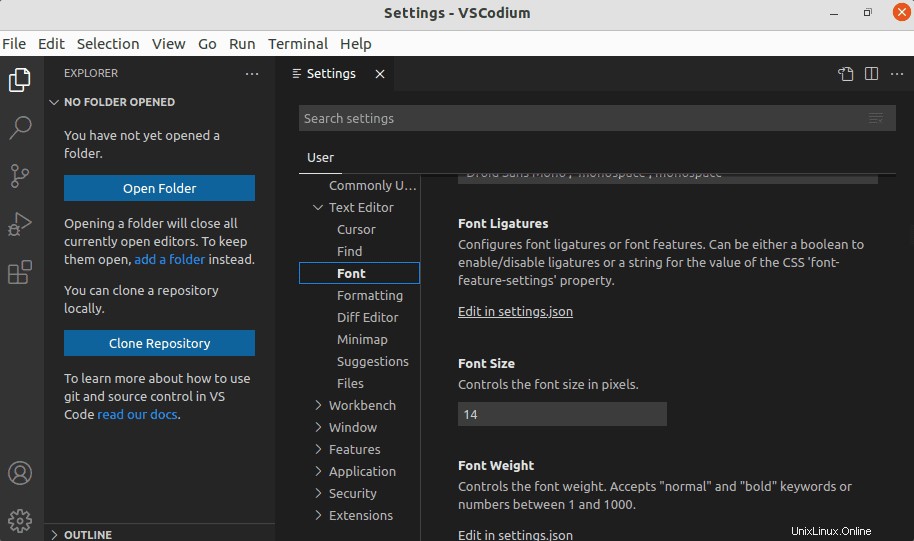
8. So aktualisieren oder aktualisieren Sie VSCodium
Hier in diesem Tutorial haben wir zwei Methoden verwendet, um dieses Entwicklungsprogramm zu installieren. Gehen Sie daher, je nach dem, was Sie verwendet haben, zu den unten angegebenen Befehlen, um die neue Version des Programms zu installieren, die in Zukunft verfügbar sein wird:
Für die Snap-Methode:
sudo snap refresh codium
Für die APT-Methode:
Nun, wenn Sie den APT-Paketmanager verwendet haben, müssen wir nur den Systemaktualisierungsbefehl ausführen. Dadurch wird auch die neue Version des Code-Editors installiert, falls verfügbar:
sudo apt update && sudo apt upgrade
9. Deinstallieren oder entfernen
Wenn Ihnen dieser Code-Editor nicht gefallen hat und Sie ihn in Zukunft vollständig von Ihrem System entfernen möchten, ist dies auch über das Befehlsterminal möglich.
Für Snap-Benutzer:
sudo snap remove codium
Für APT-Benutzer:
sudo apt autoremove --purge codium